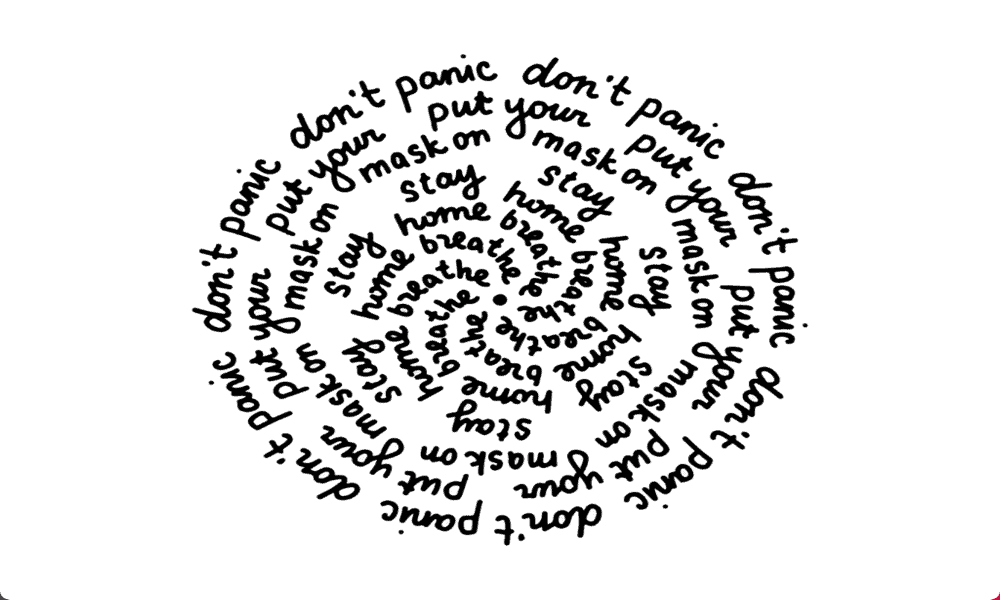Windows 11-berøringsskjermen fungerer ikke: 8 rettelser
Microsoft Windows 11 Helt / / February 23, 2022

Sist oppdatert den

Du kan bruke en berøringsskjerm på Windows 11, men bare hvis den fungerer. Hvis du prøver å feilsøke en Windows 11-berøringsskjerm, følg denne veiledningen.
Lei av å bruke en tastatur og mus? Du kan alltid bruke en berøringsskjerm. Berøringsskjermer til bærbare datamaskiner blir stadig mer populære, og lar brukere berøre skjermen direkte for å flytte musen, utføre klikk og samhandle med apper.
Det er selvfølgelig hvis berøringsskjermen fungerer som den skal. Det kan lett oppstå problemer, enten det er en skitten skjerm full av fingeravtrykk eller skjermdrivere som trenger oppdatering.
Hvis Windows 11-berøringsskjermen ikke fungerer som den skal, må du feilsøke problemet. For å hjelpe deg har vi satt sammen noen beste feilsøkingstips for å fikse en berøringsskjerm på Windows 11.
Rengjør skjermen
Hvis du ser problemer med berøringsskjermen på en Windows 11-PC, er det første du bør gjøre å strekke deg etter en rengjøringsklut. Fett og smuss kan samle seg på skjermen, noe som kan gjøre at den ikke reagerer.
For å fikse dette, bruk en mikrofiberklut til å fjerne smuss, rusk og flekker fra skjermen. Bruk lett trykk og tørk fra midten av skjermen til kantene.
Hvis du har gjenstridige flekker eller rusk, ikke bruk alkohol eller såpe, men heller like deler eddik og destillert vann. Dupp blandingen på mikrofiberkluten og fortsett å tørke den ned.

La skjermen tørke naturlig før du begynner å bruke den igjen.
Deaktiver og reaktiver berøringsskjerm
Hvis berøringsskjermen fortsatt ikke fungerer, kan du prøve å deaktivere og aktivere den på nytt for å få den til å fungere.
Følg disse trinnene for å deaktivere berøringsskjermen på Windows 11:
- Åpne Start-menyen ved å bruke Start knapp eller Windows-tast.
- Type Enhetsbehandling og klikk på toppresultatet.
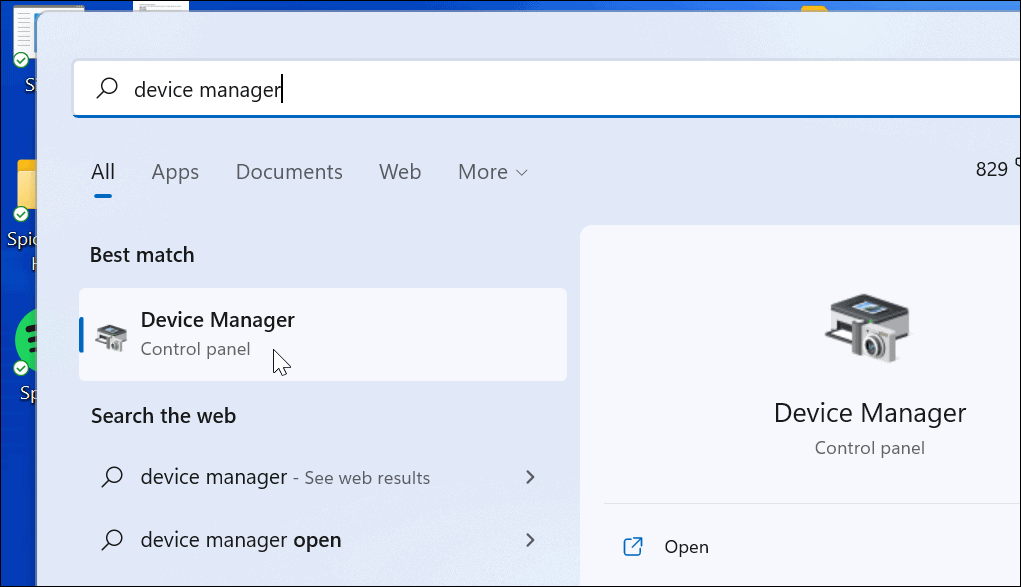
- Når Enhetsbehandling åpner, utvider du Menneskelige grensesnittenheter seksjon.
- Høyreklikk på HID-kompatibel berøringsskjerm og velg Deaktiver enheten.
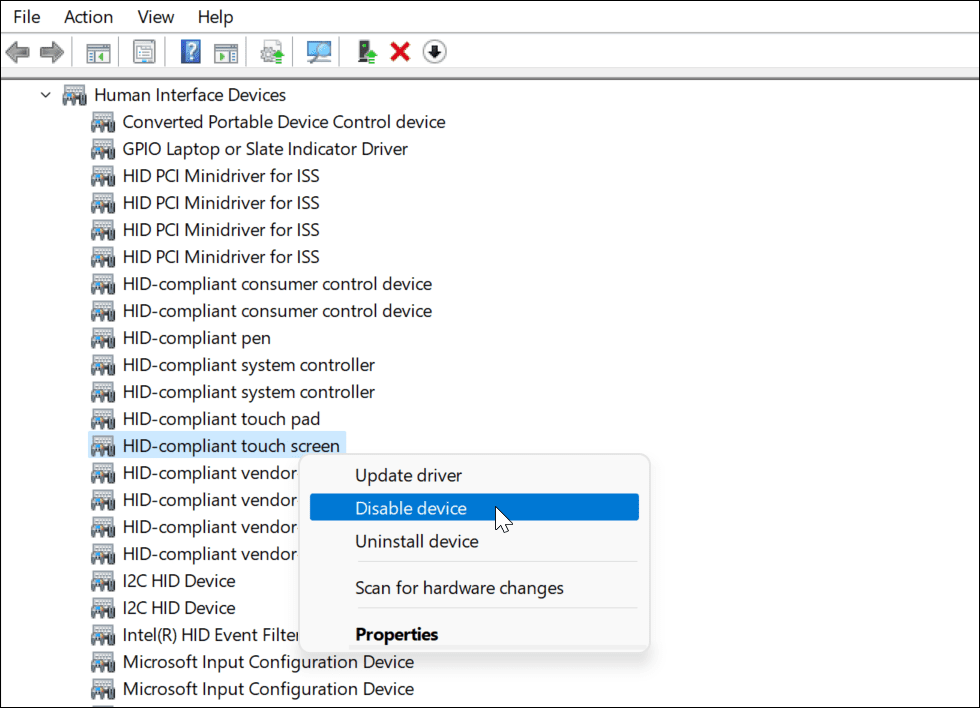
- Klikk Ja når bekreftelsesmeldingen kommer opp.
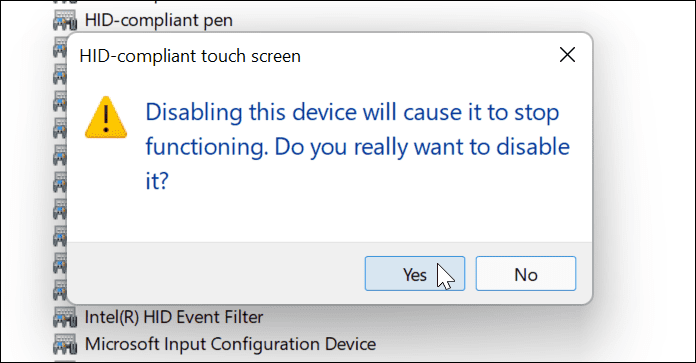
- Berøringsskjermen din skal være deaktivert. Du kan aktivere den på nytt ved å høyreklikke HID-kompatibel berøringsskjerm og velge Aktiver enheten.
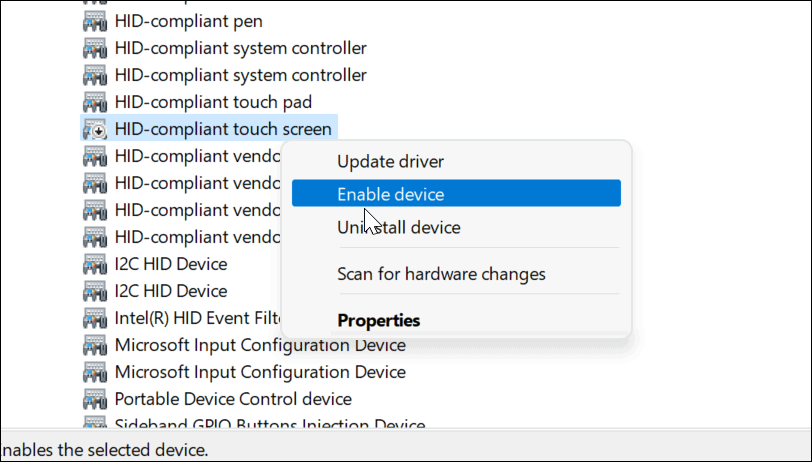
- Når du har aktivert berøringsskjermen på nytt, sjekk at den fungerer ved å trykke på skjermen.
Start PC-en på nytt
Mange underliggende problemer kan løses av starter Windows 11 på nytt, og det inkluderer problemer med berøringsskjermen. For eksempel kan en rask omstart gjøre susen hvis skjermen plutselig ikke reagerer.
For å starte PC-en på nytt, høyreklikk på Start knapp og velg Slå av eller logg av > Start på nytt.
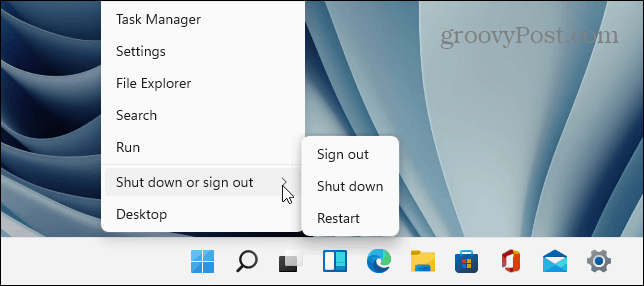
Når PC-en kommer tilbake, logg på og se om berøringsskjermen fungerer nå. Hvis den fortsatt ikke fungerer som den skal, må du gjøre ytterligere feilsøking.
Se etter de nyeste maskinvaredriverne
En annen ting å gjøre er å sørge for at berøringsskjermen (og enheten) har oppdaterte maskinvaredrivere.
Du kan se etter oppdaterte drivere ved å bruke følgende trinn:
- Klikk på Start knapp, type Enhetsbehandling, og velg toppresultatet.
- Når Enhetsbehandling åpner, utvider du Menneskelige grensesnittenheter seksjon.
- Høyreklikk på HID-kompatibel berøringsskjerm og velg Oppdater driver.
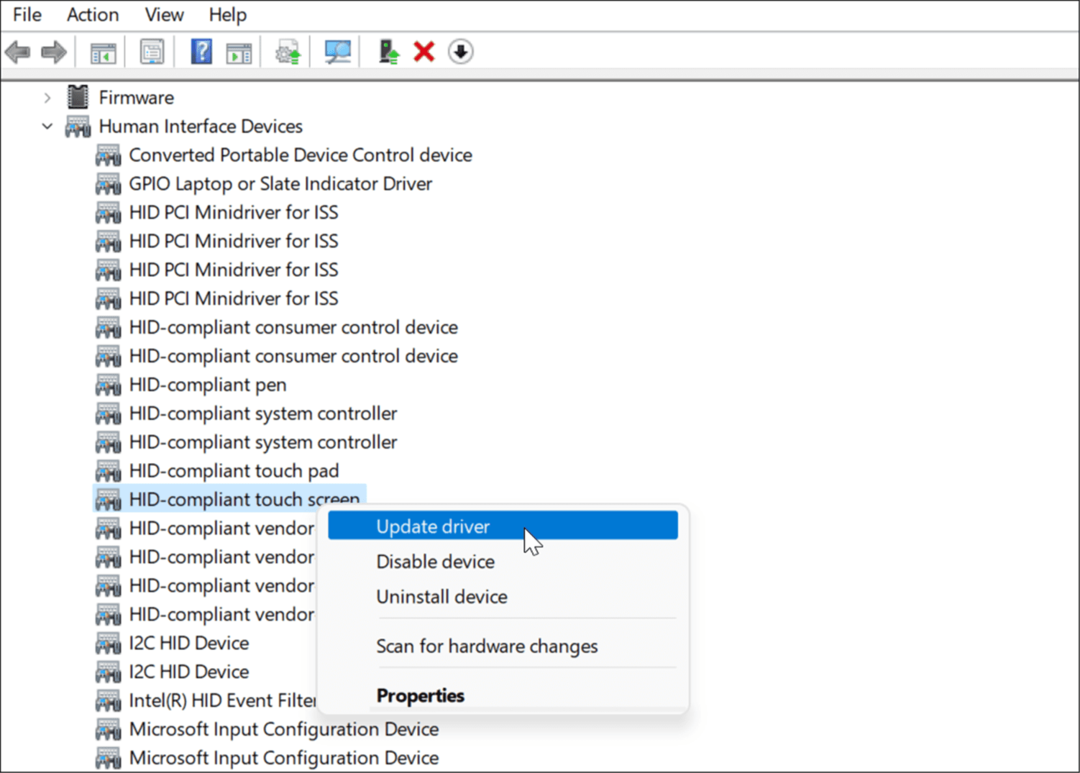
- Når Oppdater drivere veiviseren åpnes, bla til plasseringen av en oppdatert driver du laster ned fra produsenten. Eller du kan få Windows til å søke etter den beste driveren automatisk. Hvis den finner en ny driver, følg instruksjonene på skjermen for å installere den.
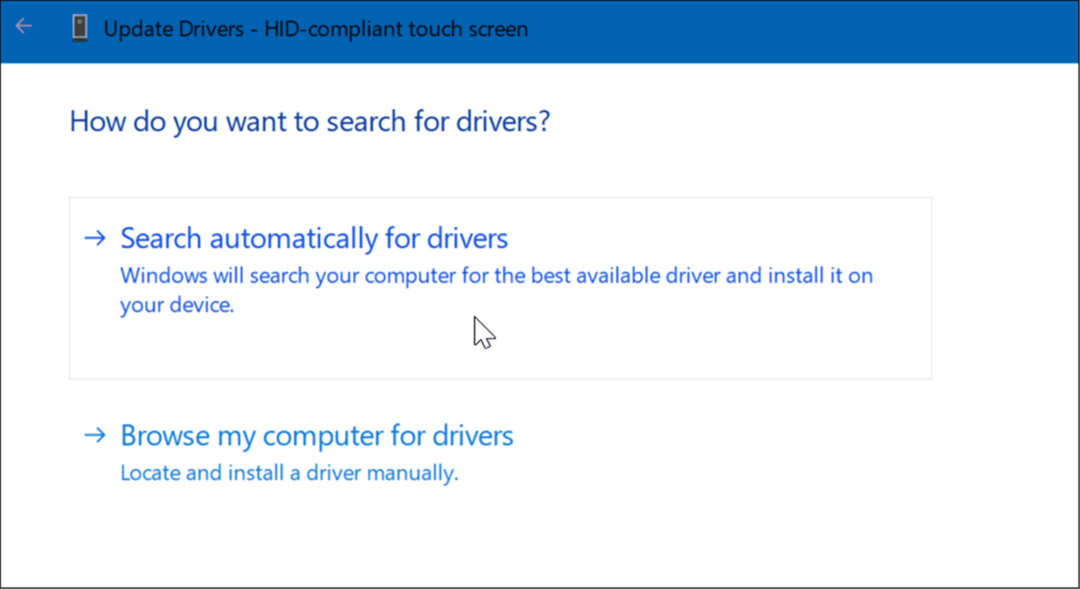
Få oppdateringer fra PC-produsenten
I dag kommer de fleste PC-er med en app som lar deg få programvare- og driveroppdateringer direkte fra produsenten. Det varierer mellom maskiner, men tanken er den samme.
Kjør OEM-oppdateringsprogramvaren og installer nødvendige oppdateringer den finner. Forhåpentligvis vil den finne en oppdatering som vil fikse berøringsskjermen som ikke reagerer.
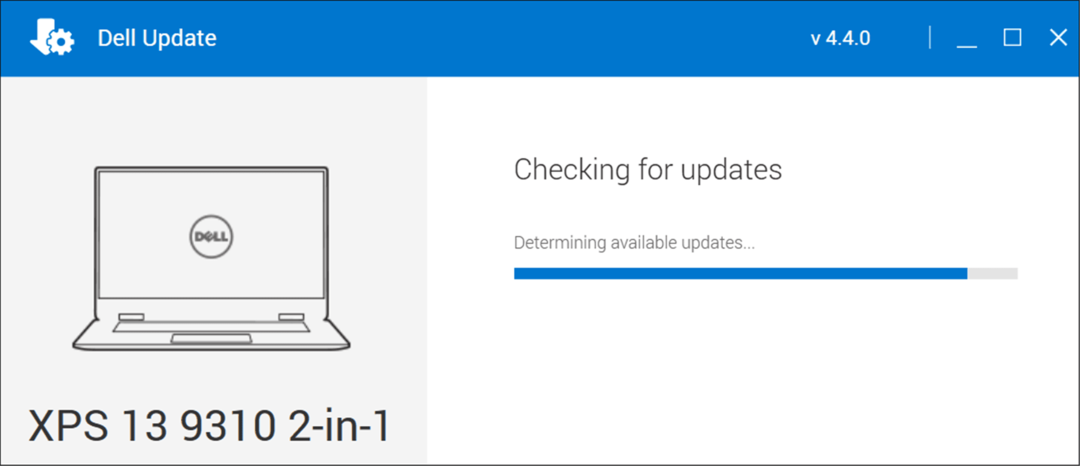
Hvis du ikke har en app installert, søk etter enhetsprodusentens nettsted. Produsenten bør tilby drivere for ditt merke og modell av berøringsskjerm-PC, som du deretter kan laste ned og installere manuelt.
Se etter Windows-oppdateringer
Du bør sørge for at Windows er oppdatert for sikkerhet og funksjonalitet (inkludert feilrettinger). Noen Windows 11-oppdateringer kan fikse en buggy berøringsskjerm og andre maskinvareproblemer.
Til manuelt se etter Windows-oppdateringer, bruk følgende trinn:
- Åpen Start > Innstillinger og klikk på Windows-oppdatering knapp.
- Klikk på Se etter oppdateringer knappen øverst til høyre og installer eventuelle oppdateringer den finner.
- En omstart kan være nødvendig for å fullføre oppdateringsprosessen—høyreklikk på Start-menyen og trykk Slå av eller logg av >Omstart.
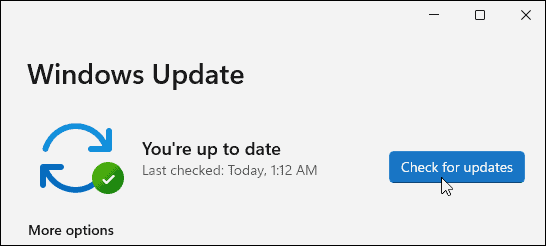
Kjør feilsøkingsprogrammet for maskinvare og enheter
Noe annet du kan prøve er å kjøre feilsøkeren for maskinvare og enheter. Den kan oppdage problemer og bruke rettelser automatisk.
For å kjøre feilsøkingsprogrammet, bruk disse trinnene:
- Høyreklikk på Start knapp og velg Windows-terminal (admin) fra menyen.
- Skriv inn følgende kommando og trykk Tast inn:
msdt.exe -id DeviceDiagnostic
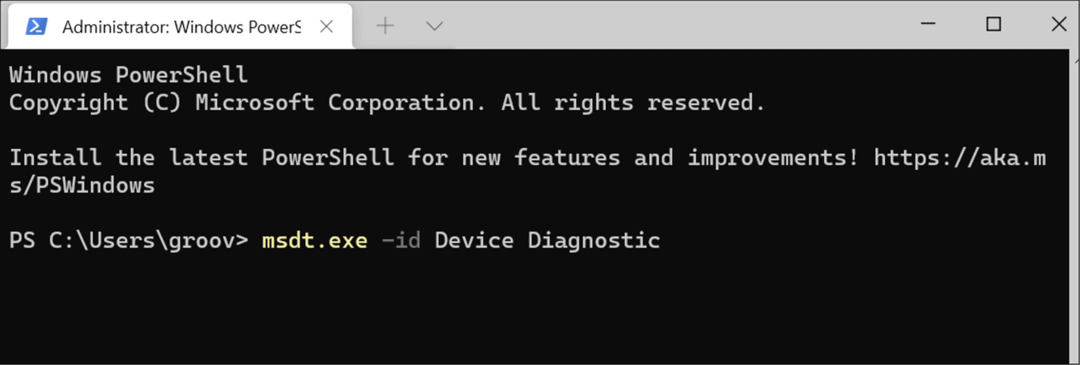
- Når feilsøkingsprogrammet starter, kan du jobbe deg gjennom veiviseren og se om den fikser berøringsskjermen som ikke reagerer.
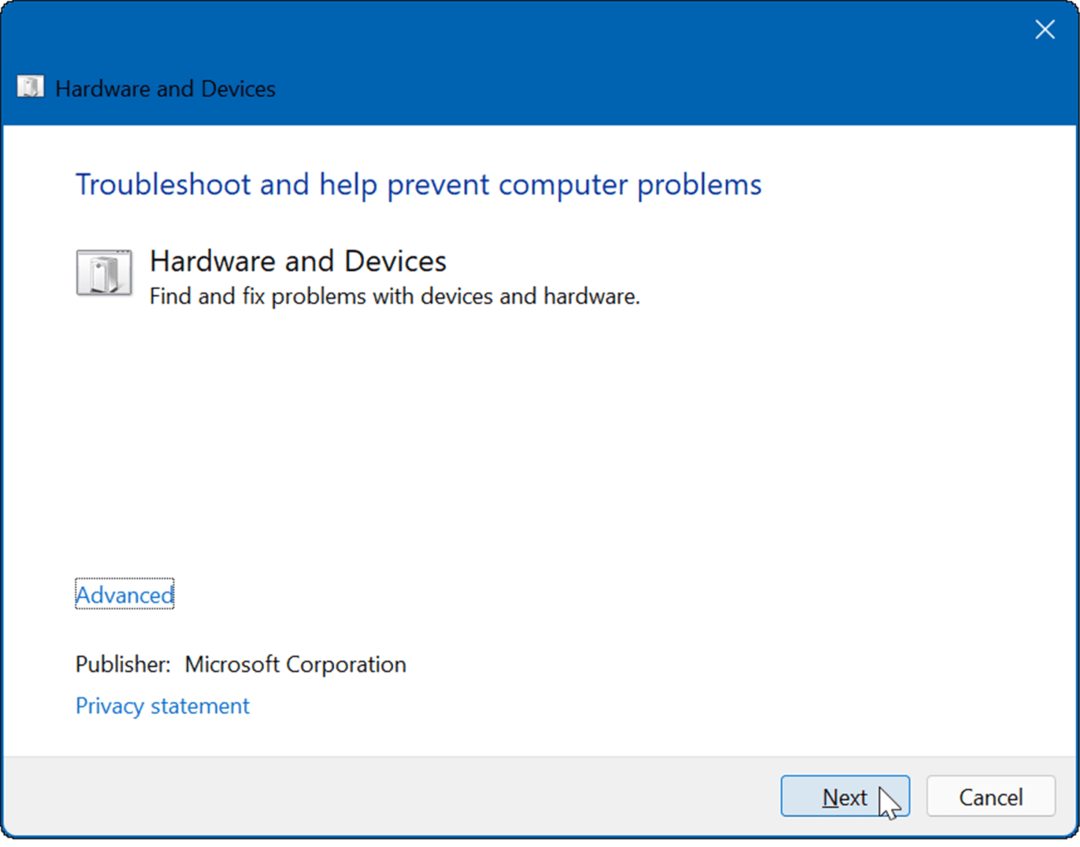
Kalibrer berøringsskjermen
Hvis berøringsskjermen fungerer, men reagerer sakte, kan du kalibrere den.
For å kalibrere berøringsskjermen på Windows 11, bruk følgende trinn:
- Klikk Start, type kpl, og velg Kontrollpanel fra de øverste søkeresultatene.
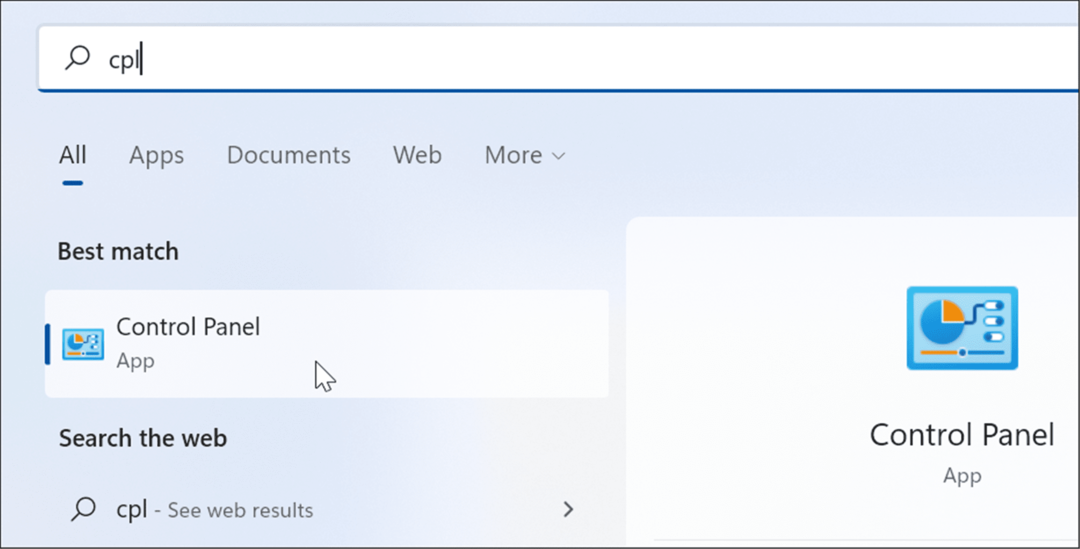
- Når kontrollpanelet åpnes, kontroller Se etter: er satt til Kategori og klikk på Maskinvare og lyd alternativ.
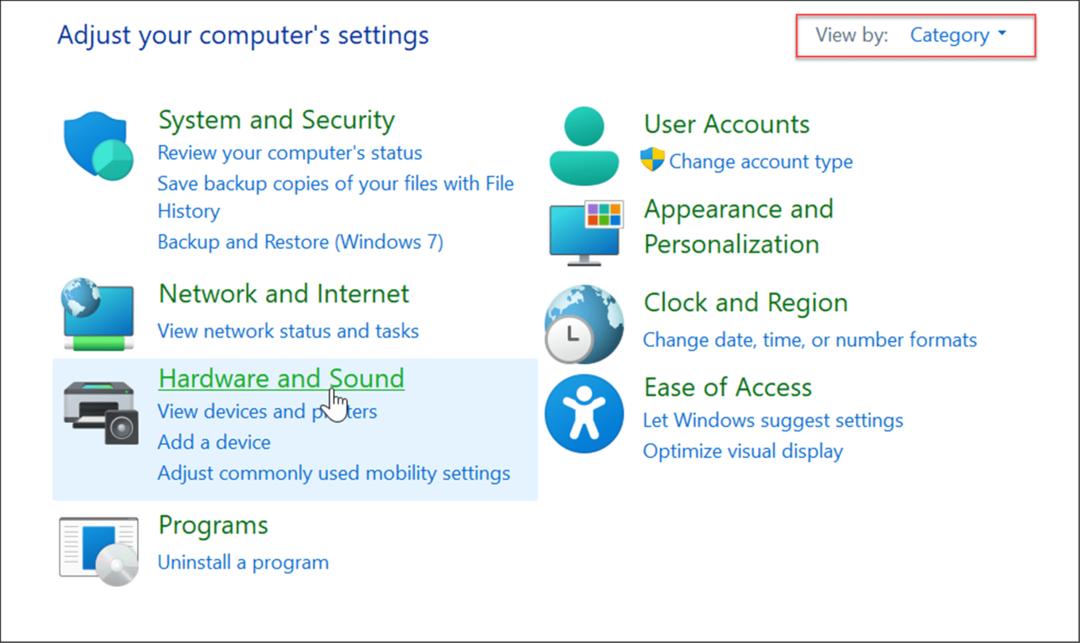
- På følgende skjerm klikker du på Kalibrer skjermen for penn eller berøringsinndata lenke under Penn og berøring kategori.
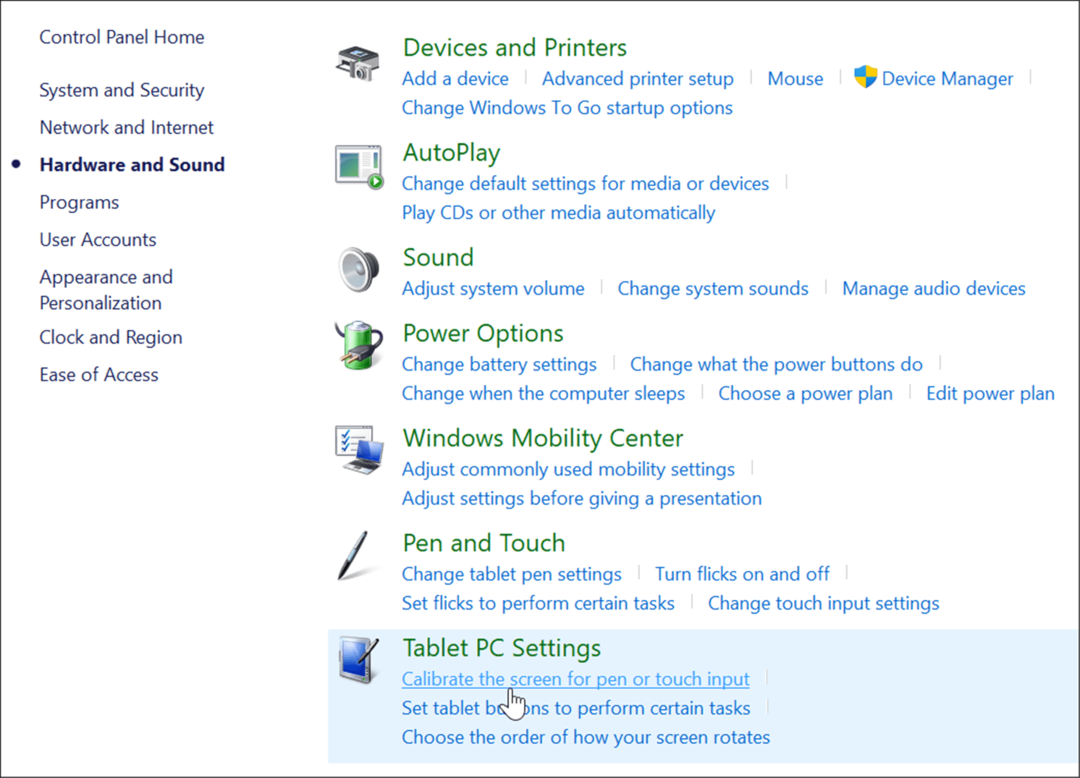
- Når Innstillinger for nettbrett vinduet åpnes, velg skjermen din (hvis aktuelt) og klikk på Kalibrer knapp.
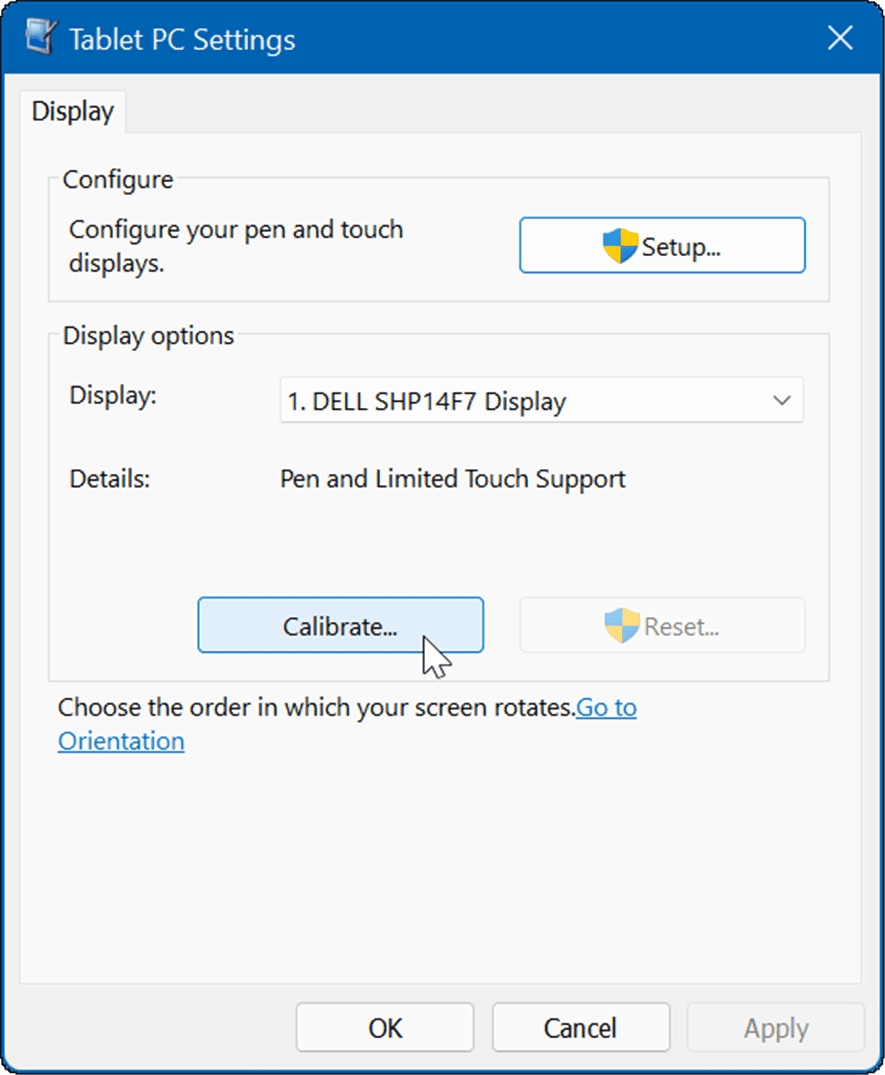
- Når Kalibrer penn- eller berøringsskjermer vindu åpnes, velg Berør input.
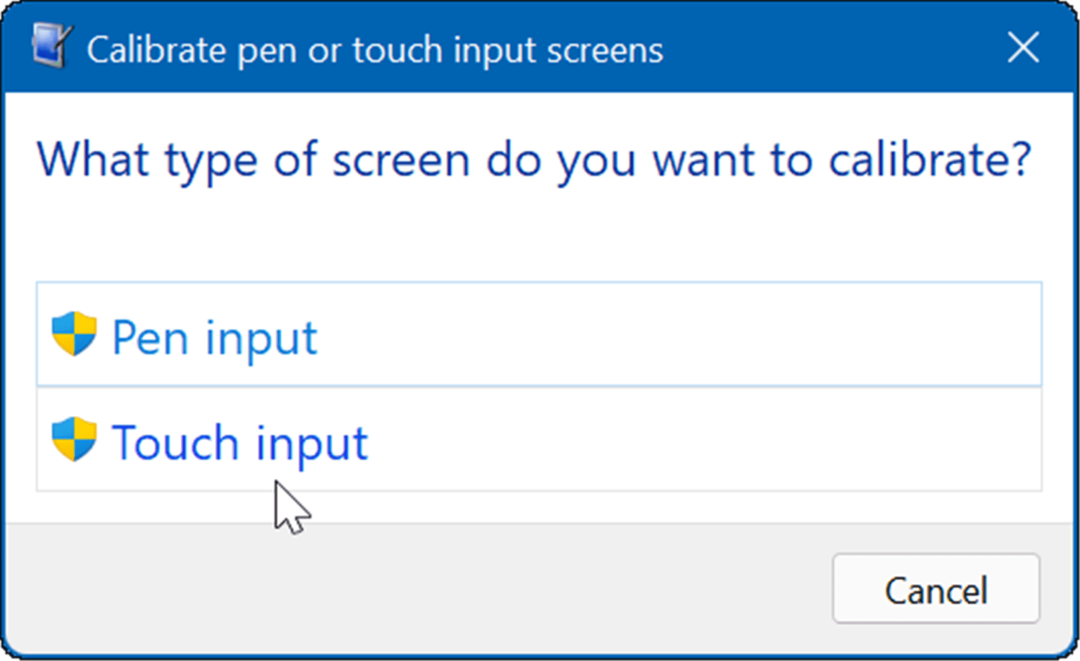
- Trykk på trådkorset hver gang det vises på skjermen. Når du har fullført prosessen, klikker du Ja for å lagre kalibreringen.
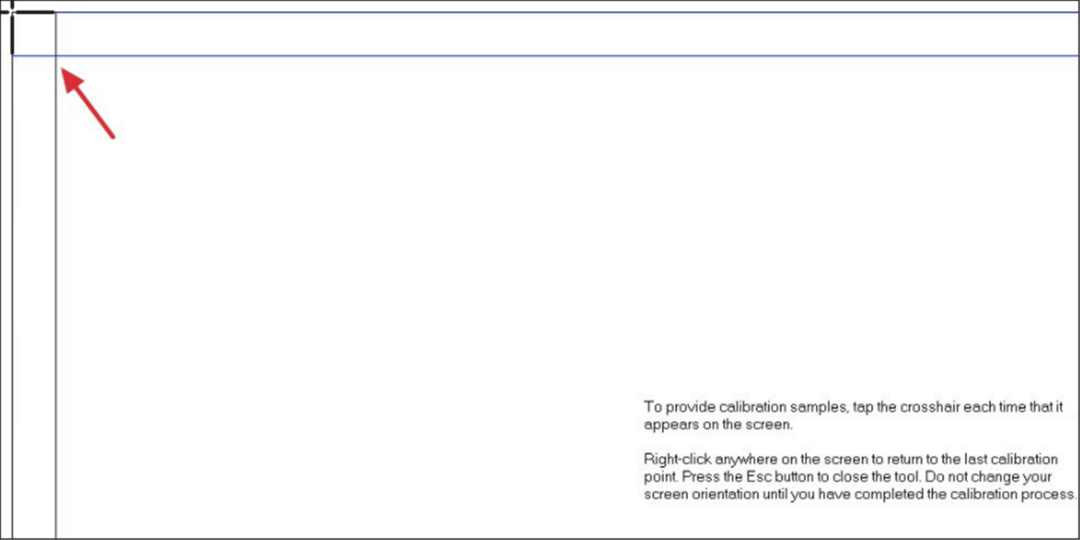
Bruke en berøringsskjerm på Windows 11
Microsoft satset stort da de lanserte "touch-first"-brukergrensesnittet med Windows 8. Imidlertid var mange mennesker (og enheter) ikke klare for det på den tiden. Med Windows 11 gir berøringsinndata mer mening, og flere enheter støtter det.
Hvis du kjøper en ny bærbar PC, er sjansen stor for at den har en berøringsskjerm, og du kan prøve opplevelsen. Selvfølgelig, hvis du foretrekker å holde hendene unna skjermen, kan du det deaktiver berøring på Windows 11. For flere tips om bruk av skjermen, les om justering av skjermskalainnstillinger eller endre oppdateringsfrekvens på Windows 11.
Slik finner du din Windows 11-produktnøkkel
Hvis du trenger å overføre Windows 11-produktnøkkelen eller bare trenger den for å gjøre en ren installasjon av operativsystemet,...
Slik sletter du Google Chrome-buffer, informasjonskapsler og nettleserlogg
Chrome gjør en utmerket jobb med å lagre nettleserloggen, bufferen og informasjonskapslene for å optimalisere nettleserens ytelse på nettet. Slik gjør hun...
Prismatching i butikk: Slik får du nettpriser mens du handler i butikken
Å kjøpe i butikk betyr ikke at du må betale høyere priser. Takket være prismatchingsgarantier kan du få online rabatter mens du handler i...
Slik gir du et Disney Plus-abonnement med et digitalt gavekort
Hvis du har likt Disney Plus og ønsker å dele det med andre, kan du kjøpe et Disney+ gaveabonnement for...